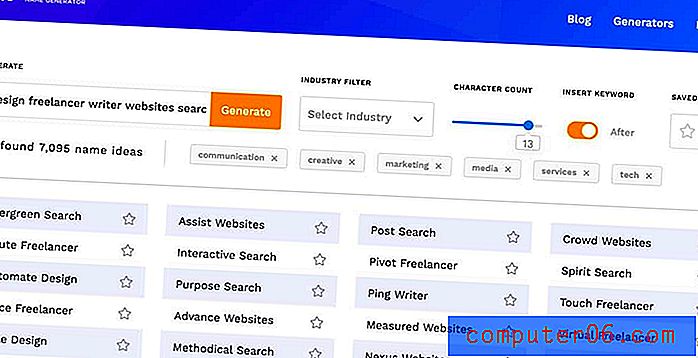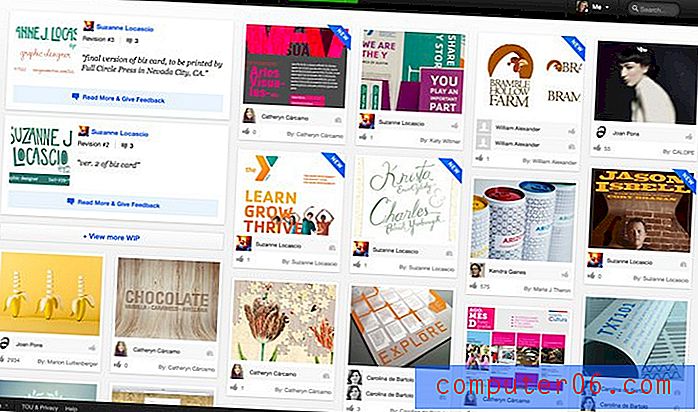Tühja tabeli kustutamine rakenduses Microsoft Word 2010
Microsoft Wordi dokumente jagatakse kogu aeg ja on väga tavaline, et kellegi vajadus konkreetse dokumendi järele võib olla erinev kui isik, kes selle algselt lõi.
Kui olete leidnud, et teil on dokument, mis sisaldab tühja tabelit, mida te enam ei vaja, või kui olete lisanud tabeli, kuid leidis, et see pole vajalik, siis võiksite mõelda, kuidas eemaldada see tühi tabel oma dokumendist. Õnneks saab tabeli kustutamist teha vaid mõne hiireklõpsuga, mis võimaldab teil dokumendi lõplikult vormistada, ilma et asjatu tabel võtab tarbetut ruumi.
Tabeli kustutamine Word 2010-st
See õpetus on mõeldud spetsiaalselt inimestele, kes peavad Wordi dokumendist tühja tabeli kustutama, kuid see töötab kõigi tabelite jaoks, mille soovite Wordist eemaldada. Pange aga tähele, et see kustutab tabeli dokumendist täielikult, nii et võib-olla tasuks salvestada see redigeeritud dokument teistsuguse failinimega kui originaal, nii et teil oleks ikkagi originaaldokument juhuks, kui teil on sellest midagi vaja. .
1. samm: avage kustutatavat tabelit sisaldav dokument.
2. samm: leidke tabel dokumendist ja klõpsake siis ükskõik kus selle sees, nii et see oleks valitud.

3. samm: klõpsake akna ülaservas Tabeli tööriistad vahekaarti Paigutus .
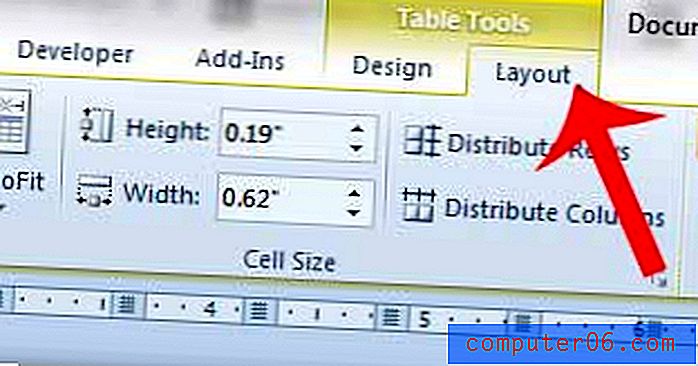
4. samm: klõpsake lindi jaotises Ridad ja veerud nuppu Kustuta, seejärel klõpsake suvandit Kustuta tabel .
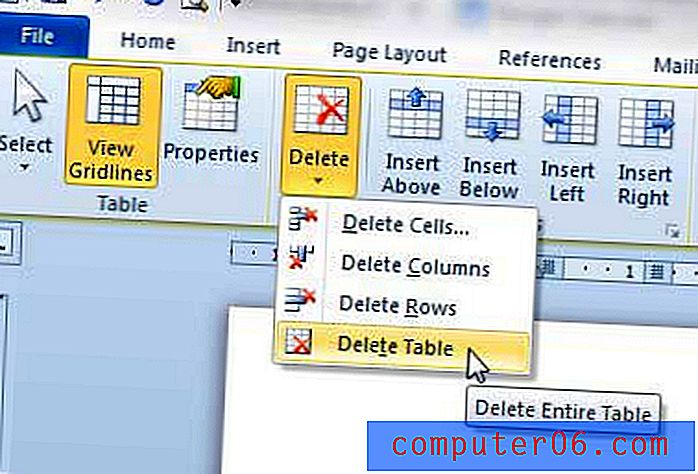
Seejärel kustutatakse tabel täielikult teie dokumendist ja saate selle ümber olevat teksti kohandada nii, et see kuvatakse nii, nagu teil seda vaja on.
Kas teil on dokumendis tabelit, mis ei sobi ühele lehele õigesti? Selle õpetuse abil saate teada, kuidas tabelit Word 2010 lehele mahutada.